Photoshop CC-ში, არსებობს რამდენიმე განსხვავებული გზა მონახაზის შედგენის მიზნით, ინსულტის გამოყენებით (რომელიც ძირითადად არის საზღვარი ან ჩარჩო). ეს მოიცავს ოვალებისა და მართკუთხედების შექმნას Marquee Tools-ის გამოყენებით, თავისუფალი ფორმის კონტურების გაკეთებას Pen Tools-ის გამოყენებით, ან თუნდაც სურათის დეტალებიდან კონტურის შექმნას ფერის დიაპაზონის შერჩევის გამოყენებით. თუ თქვენ ეძებთ ინფორმაციას ტექსტიდან მონახაზის შექმნის შესახებ, ჩვენ გვაქვს გამოყოფილი სახელმძღვანელო აქ.
მონახაზები არჩევანიდან
Photoshop CC-ში შეგიძლიათ შექმნათ მონახაზი შერჩევის ნებისმიერი ხელსაწყოს გამოყენებით, მათ შორის Lasso და Marquee Tools. მაგალითად, თუ წრეს დახაზავთ Elliptical Marquee Tool-ით, შეგიძლიათ მისი გადაქცევა შტრიხად არჩევით ინსულტი რედაქტირების მენიუდან.
დღის ვიდეო

სწორკუთხა და ელიფსური სელექცია გადაქცეული შტრიხებად.
სურათის კრედიტი: სკრინშოტი Adobe-ის თავაზიანობით.
Stroke ფანჯარა შეიცავს პარამეტრებს, რათა შეცვალოს შტრიხების სიგანე, შტრიხის ფერი და გამოიყენოს თუ არა შტრიხი შერჩევის ხაზების შიგნით, გარეთ ან ცენტრში. თქვენ ასევე გაქვთ არჩევანი შეცვალოთ შერევის რეჟიმი და გამჭვირვალობა დაწკაპუნებამდე
კარგი.შემოხაზეთ შტრიხები კალმის ხელსაწყოებით
ტილოზე კონტურული შტრიხების გაკეთების მეორე გზაა ინსტრუმენტთა ყუთში Pen Tool ან Freeform Pen Tool-ის გამოყენება. ხელსაწყოს არჩევის შემდეგ აირჩიეთ ფორმა პარამეტრების ზოლში. აირჩიეთ შევსების გარეშე შევსების მენიუდან და შემდეგ შეცვალეთ ინსულტის ფერი და ინსულტის სიგანე როგორც საჭიროა.
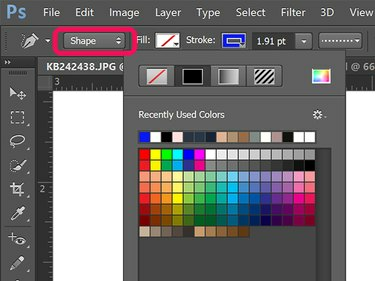
ასევე აირჩიეთ პარალიზის ფერი ოფციების ზოლიდან
სურათის კრედიტი: სკრინშოტი Adobe-ის თავაზიანობით.
როდესაც თქვენ ქმნით ხაზებს ხელსაწყოთი, თქვენ მიერ მითითებული შტრიხი დაუყოვნებლივ გამოჩნდება ტილოზე. გაითვალისწინეთ, რომ თქვენ შეგიძლიათ შეცვალოთ პარამეტრები, სანამ არჩეულია ინსულტი.

წერა Freeform Pen Tool-ით
სურათის კრედიტი: სკრინშოტი Adobe-ის თავაზიანობით.
წერტილოვანი ან წყვეტილი ხაზების გამოსაყენებლად მყარი ხაზების ნაცვლად დააწკაპუნეთ ფორმის ინსულტის ტიპი მენიუ პარამეტრების ზოლში. ამ მენიუს ბოლოში არსებული ოფციები საშუალებას გაძლევთ შეცვალოთ შტრიხების გასწორება კალმის ბილიკზე, ქუდები და ხაზების კუთხეები.
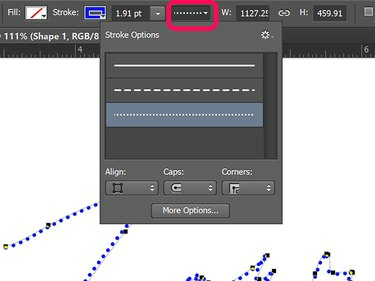
მყარი ხაზის შეცვლა წერტილოვანი ხაზით.
სურათის კრედიტი: სკრინშოტი Adobe-ის თავაზიანობით.
გაფართოებული ხაზგასმული ეფექტები
ფოტოებთან მუშაობისას, შტრიხები შეიძლება იყოს სწრაფი გზა ხაზების ჩაბნელებისა და გასქელებისა და დეტალების გასაუმჯობესებლად. დეტალის მოკვლევა ერთად Freeform Pen Tool არის ამის გაკეთების ერთ-ერთი გზა. თუმცა, თუ გსურთ გააუმჯობესოთ მთელი ფოტო, სცადეთ გამოიყენოთ a ფერის დიაპაზონი შერჩევა, ხელმისაწვდომია ქვეშ აირჩიეთ მენიუ.
ამ მაგალითში შეგვიძლია გამოვიყენოთ ფერის დიაპაზონი მაღალი ხარისხით დაყენებული ფოტოზე მუქი ხაზების შესარჩევად ბუნდოვანება.

აირჩიეთ დეტალები ფოტოზე ფერის დიაპაზონის გამოყენებით.
სურათის კრედიტი: სკრინშოტი Adobe-ის თავაზიანობით.
ფერის დიაპაზონის არჩევის შემდეგ, ფოტოს დეტალები, რომლებიც შედის ამ ფერთა დიაპაზონში, შეიძლება გარდაიქმნას შტრიხებად ინსულტი ვარიანტი რედაქტირების მენიუში. ინსულტის დამატებამდე დააწკაპუნეთ ახალი ფენა ღილაკი ფენების პანელში, რათა შრე გამოჩნდეს საკუთარ ფენაზე ორიგინალურ ფოტოზე გავლენის გარეშე.
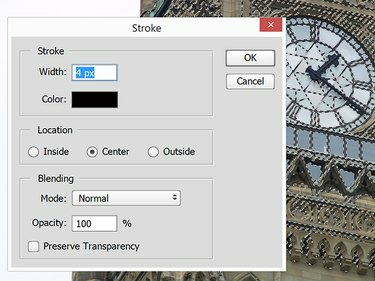
შავი 4 პიქსელიანი შტრიხი იქმნება შერჩევის ხაზების გამოყენებით.
სურათის კრედიტი: სკრინშოტი Adobe-ის თავაზიანობით.
როგორც ხედავთ, შტრიხით შექმნილი ხაზები გაცილებით მუქია, ვიდრე მარტო ორიგინალურ ფოტოზე. ყურადღება მიაქციეთ, თუ როგორ ჩაიკრა მხოლოდ შერჩევის ხაზები და არა შევსების არე რომელიმე ხაზს შორის.

შერჩევის შტრიხი მოთავსებულია ორიგინალური ფოტოს ზემოთ.
სურათის კრედიტი: სკრინშოტი Adobe-ის თავაზიანობით.
დამალეთ ორიგინალური ფოტო დაწკაპუნებით თვალი ხატულა ფონის ფენის გვერდით ფენების პანელში. შედეგი არის სურათის დეტალების საკმაოდ კარგი ხაზის ნახაზი. ნაცრისფერი, რომელიც ჩნდება, მოდის ნაწილობრივი პიქსელების შერჩევით, როდესაც ფერის დიაპაზონი შეირჩა. თუ ფერის დიაპაზონი ბუნდოვანება შემცირებული იყო, ნაკლებად ნაცრისფერი იქნებოდა, ან საერთოდ არ იქნებოდა ნაცრისფერი.
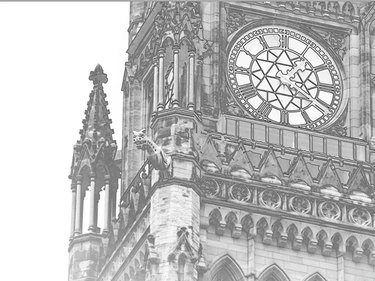
ორიგინალური ფოტო ფენით დამალული, მხოლოდ დარტყმის ხაზები გამოჩნდება.
სურათის კრედიტი: სკრინშოტი Adobe-ის თავაზიანობით.


